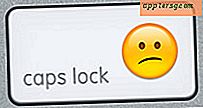Cara Menggunakan Akses untuk Rekonsiliasi Bank
Microsoft Access 2007 adalah aplikasi database sederhana namun kuat yang dapat Anda gunakan untuk mengikuti data bisnis atau pribadi Anda. Gunakan untuk memelihara database untuk layanan pelanggan, kontak bisnis dan pribadi, inventaris, koleksi DVD rumah, dan rekonsiliasi bank. Database rekonsiliasi bank mudah dibuat; Anda hanya perlu beberapa tabel, satu formulir dan laporan untuk melihat item tabel Anda. Setelah Anda membuat database, Anda dapat menggunakannya untuk menyeimbangkan rekening bank Anda dari bulan ke bulan.
Langkah 1
Buka Microsoft Access 2007 dan klik "Buat Baru" lalu "Blank Database" untuk membuat database baru.
Langkah 2
Klik tab "Buat" lalu tombol "Desain Tabel" di grup "Tabel". Tabel baru akan terbuka di "Tampilan Desain". Ketik "Nomor Transaksi" di kolom "Nama Bidang" di baris pertama. Klik panah tarik-turun di bawah "Jenis Data" dan pilih "NomorOtomatis." Pindah ke baris kedua dan ketik "Jenis" dan pilih "Teks" sebagai "Tipe Data." Pergi ke baris ketiga dan ketik "Periksa Nomor Referensi" dan pilih "Nomor" sebagai "Tipe Data." Untuk baris keempat, ketik "Jumlah" dan pilih "Mata Uang" sebagai "Tipe Data." Di baris kelima, ketik "Dihapus" dan pilih "Ya/Tidak" sebagai "Tipe Data." Klik ikon "Simpan" pada bilah alat untuk menyimpan tabel sebagai "Daftar." Tutup meja.
Langkah 3
Klik tab "Buat" dan kemudian "Tabel" di grup "Tabel". Tabel baru akan terbuka di "Tampilan Lembar Data". Ketik "Periksa" di kolom pertama dari baris pertama. Ketik "Deposit" di kolom pertama di baris kedua. Ketik "Penarikan" di kolom pertama baris ketiga. Ketik "Kartu Debit" di kolom pertama baris keempat dan "Bayar Tagihan Otomatis" di kolom pertama baris kelima. Klik ikon "Simpan" dan simpan tabel sebagai "Jenis Transaksi". Tutup meja.
Langkah 4
Buka tab "Daftar" dengan mengklik dua kali di "Panel Navigasi" di sisi kiri jendela. Klik "Tampilan Desain" di bagian atas jendela saat jendela terbuka. Klik baris untuk "Jenis" untuk memilih baris. Menggunakan jendela "Properti" di bagian bawah layar, klik tab "Pencarian". Klik "Kotak Kombo" di area "Kontrol Tampilan". Di kotak "Jenis Sumber Baris", pilih "Tabel/Kueri". Pilih tabel "Jenis Transaksi" di kotak "Sumber Baris". Simpan dan tutup tabel.
Langkah 5
Klik tab "Buat" dan kemudian klik "Formulir" di grup "Formulir". Pilih tabel "Daftar". Klik "OK" sampai "Finish" muncul. Klik "Selesai" untuk membuat formulir sepenuhnya berdasarkan tabel "Daftar". Panduan "Formulir Baru" menempatkan bidang pada formulir yang sesuai dengan tabel. Buka formulir dan masukkan detail untuk catatan bank yang ingin Anda simpan di tabel "Daftar". Tutup formulir setelah Anda selesai memasukkan semua detail.
Klik tab "Buat" dan kemudian klik "Wizard Laporan" dari grup "Laporan". Pilih "Tabel: Daftar" di bagian "Tabel/Kueri". Klik tombol ">>" untuk menambahkan kolom dari tabel ke laporan. Klik tombol "Selanjutnya". Pilih desain untuk laporan, lalu klik "Berikutnya." Pilih bagaimana Anda ingin item pada laporan diurutkan dan kemudian klik "Berikutnya." Terakhir, klik "Selesai." Lihat laporan saat Anda ingin melihat semua item dalam tabel "Daftar" dalam gaya laporan untuk mencocokkannya dengan laporan dari bank Anda.